Esse artigo possui instruções com a finalidade de auxiliar no procedimento de backup do sistema que utiliza banco de dados SQL em Servidor Linux.
Todo o procedimento deverá ser realizado por acesso em uma máquina que possui S.O. Windows e que possui o PostgreSQL instanciado ao Servidor Linux.
Recomendado que seja verificado e realizado por um profissional da área de TI.
- No menu Iniciar do Windows, pesquise por pgAdmin e, em seguida, execute o programa.
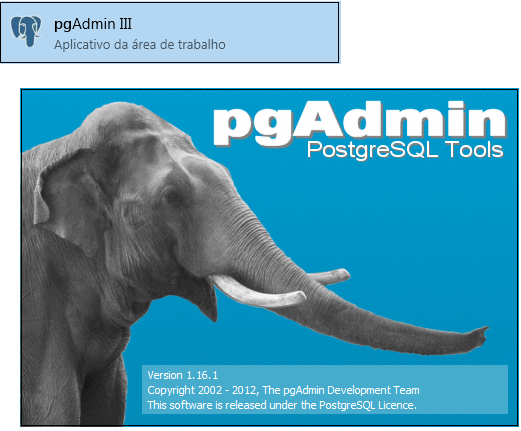
- Duplo clique em: PostgreSQL 9.2 (Instanciado).
- Na janela Connect to Server, informe a senha postegres clique em OK.
(Importante: A senha "postegres" é padrão, caso tenha sido modificada em algum momento, deverá contatar o responsável pela alteração para que seja possível resgata-la).
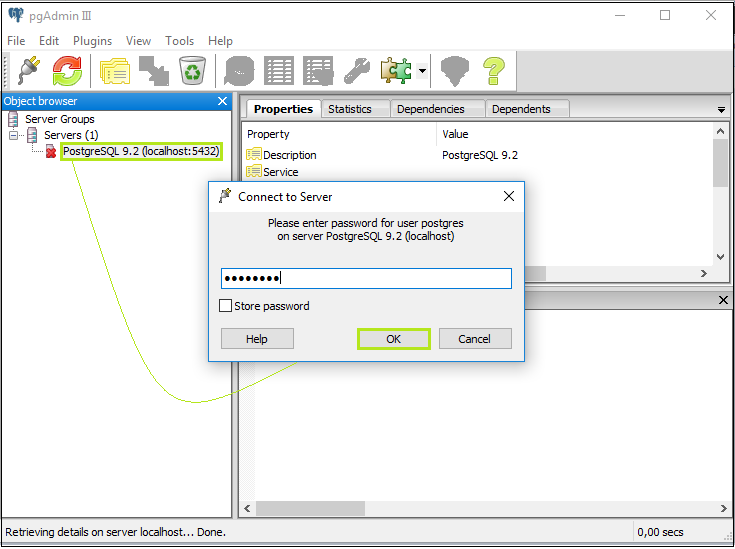
- Clique no sinal (+) em: Databases.
- Sinal (+) em: efiscal.
- Em efiscal, clique com o botão direito do mouse e, em seguida, na opção Backup.
(Importante: O backup será realizado por sistema e individualmente, dessa forma, se desejar realizar backups de outros sistemas com banco de dados SQL, deverá aguardar o término do primeiro para iniciar o segundo e assim sucessivamente).
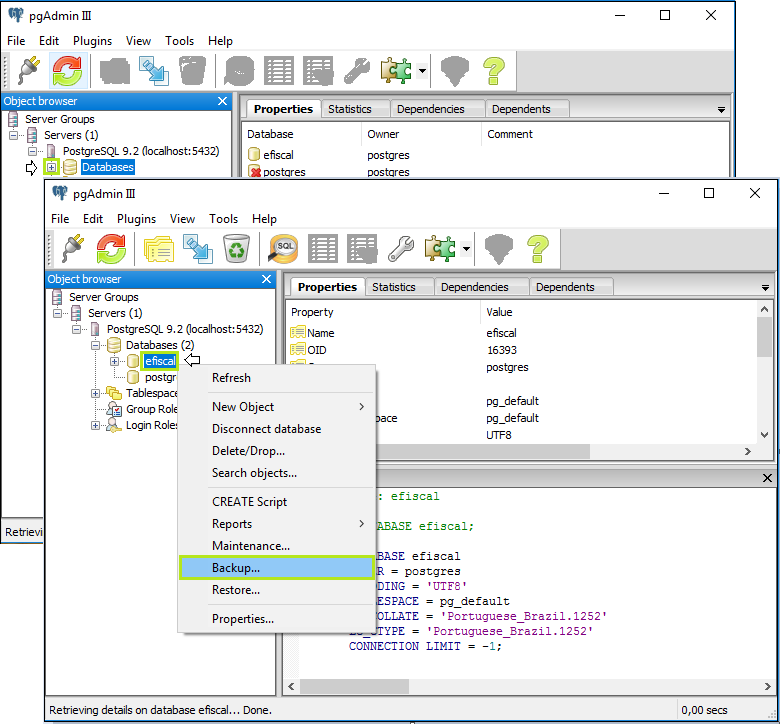
- Clique no botão (...) informado na seta.
- Na janela Select backup filename, selecione o diretório onde será salvo o arquivo de backup. Nome: informe o nome que será dado ao arquivo. Tipo: O programa apresenta automaticamente a opção correta que será gerado na extensão do arquivo: Backup files (*.backup).
- No exemplo abaixo o foi utilizado:
Diretório: área de trabalho.
Nome: backup_efiscal_20161215 (especificando o arquivo backup de qual sistema efiscal data de geração 2016-12-15).
Importante: em casos em que será realizado backups de outros sistemas, é imprescindível se atentar em diferenciar os nomes dos arquivos para que um não seja sobreposto por outro).
- Clique em Salvar.
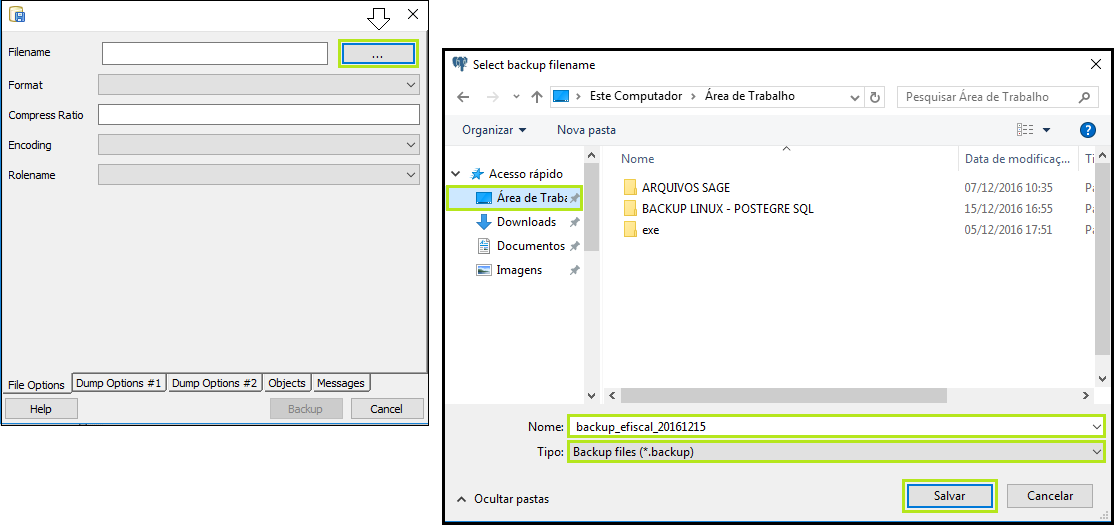
Após clicar em Salvar na tela anterior, o programa preencherá o diretório no campo Filename.
- Format: O usuário deverá selecionar a opção: Custom.
- Compress Ratio: Informar o número 9.
- Encoding: campo deverá permanecer sem informação.
- Rolename: Selecionar a opção postegres.
- Para iniciar o backup completo do sistema, clique em Backup.
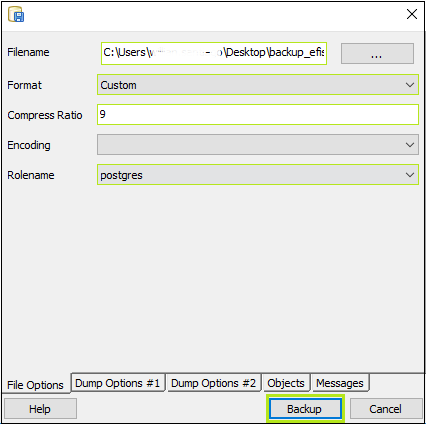
- Ao concluir, será apresentada a mensagem indicando que o processo retornou código de saída 0, isso significa que o backup foi concluído com êxito.
- Clique em Done para confirmar.
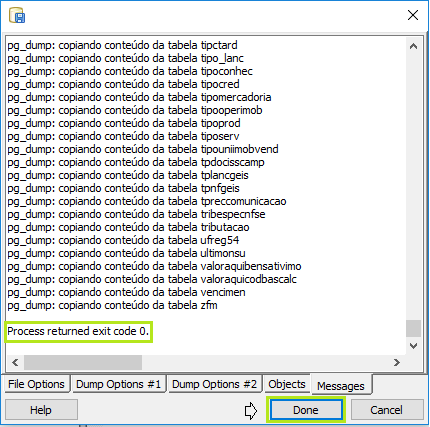
Verifique e confirme no diretório designado, o arquivo de backup gerado pelo processo.

Artigos Relacionados:
Clique sobre o link para verificar os artigos relacionados:
Como retornar backup SQL em servidor Linux?